“音乐播放器”中收藏夹/书签画面
您可聆听已添加到收藏夹或书签的曲目。
要显示收藏夹/书签画面
在“音乐播放器”中向左轻拂播放画面。
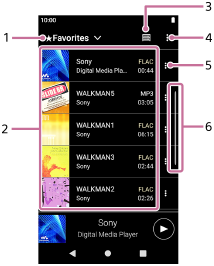
-
收藏夹和书签的下拉菜单
-
内容列表
- 封面
- 艺术家姓名
- 曲目名称
- 编解码器
- 长度
-
库按钮
-
选项按钮
-
上下文菜单按钮
-
滚动指示
选项菜单
点按 (选项)显示选项菜单。
(选项)显示选项菜单。
显示的项目会根据画面或设定而异。
- 设置
- 选择此项以显示“音乐播放器”的设定菜单。
- 歌曲重新排序
- 选择此项以更改选定的收藏夹或书签中曲目的顺序。拖放曲目直至其在所要的顺序中。
- 将所有歌曲添加到书签
- 选择此项以将选定收藏夹或书签中的所有曲目添加到另一个书签。
- 全部删除
- 选择此项以从选定收藏夹或书签删除所有曲目。
上下文菜单
点按 (上下文菜单)显示上下文菜单。
(上下文菜单)显示上下文菜单。 (上下文菜单)将出现在各项目的右侧。
(上下文菜单)将出现在各项目的右侧。
显示的项目会根据画面或设定而异。
- 添加到其他书签
- 选择此项以将选定的曲目添加到另一个书签。
- 从此播放列表中删除
- 选择此项以从收藏夹或书签删除选定的曲目。
- 详细歌曲信息
- 选择此项以显示曲目的详细信息。
提示
- 您也可以通过按住列表中的项来显示上下文菜单。
注意
-
当您取出microSD卡时,以下信息将消失。
- microSD卡上曲目的收藏夹信息。
- microSD卡上曲目的书签信息。

帮助指南的内容可能会因产品规格的更新而在没有通知的情况下变更。